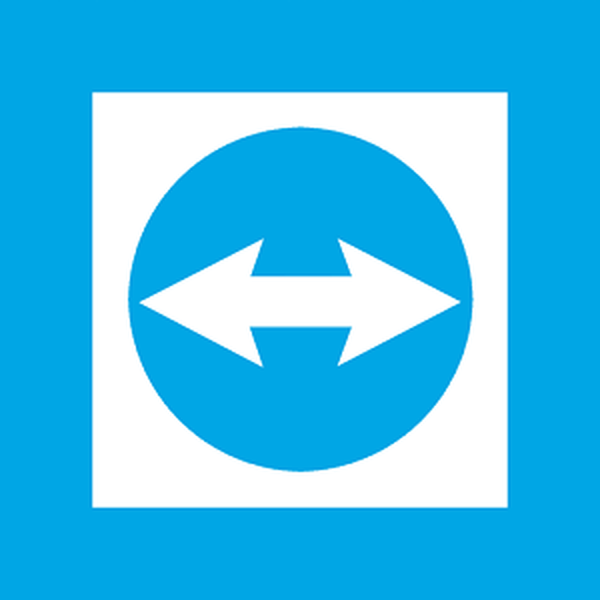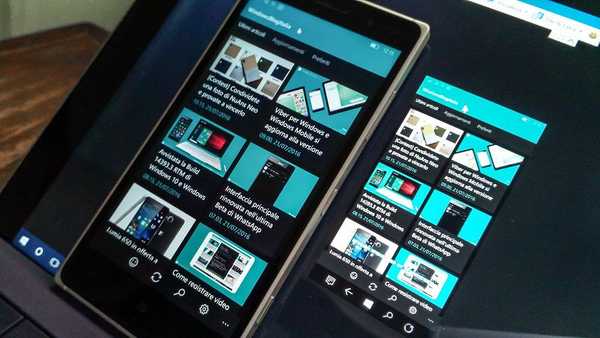Будучи і без того одним з найбільш вдалих рішень на ринку софта для віддаленого управління комп'ютером, популярна програма TeamViewer в версії 11 стала ще краще. Ще краще її зробили такі нововведення:
- поліпшена продуктивність;
- реорганізована і вдосконалена панель інструментів у вікні віддаленого підключення;
- кнопка SOS на прямо робочому столі віддаленого користувача;
- автономний доступ до різних Android-пристроїв;
- функція чату в додатках TeamViewer для мобільних платформ iOS і Android;
- підтримка Chrome OS і браузера Google Chrome;
- підключення до Linux-серверів без моніторів;
- а також інші нові можливості.
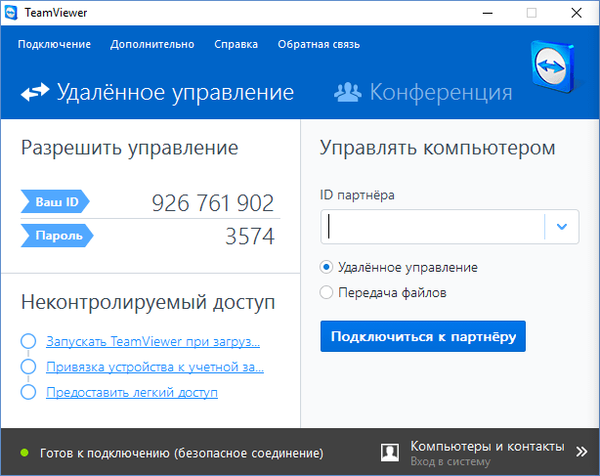
Всі ці нововведення доступні як в платних редакціях TeamViewer, так і в безкоштовній редакції Free. Деякі нововведення одинадцятій версії TeamViewer для системи Windows в настільній редакції програми нижче розглянемо докладніше. Отже, що змінилося в популярній програмі для віддаленого доступу до комп'ютера в порівнянні з версією-попередницею 10?
зміст:
- Покращена продуктивність;
- Удосконалена панель інструментів у вікні віддаленого підключення;
- Підтримка Chrome OS і браузера Google Chrome;
- Кнопка SOS;
- Несумісність версій 10 і 11;
- Безкоштовна і платні редакції TeamViewer 11.
1. Покращена продуктивність
Покращена продуктивність вважається головним поліпшенням TeamViewer 11. Програма тепер оптимізована під роботу з багатоядерними процесорами і запускається трохи швидше, ніж версія 10. Оптимізовано TeamViewer 11 і для інтернету низької інтернет-з'єднання. Так, тепер навіть в умовах віддаленого доступу за допомогою повільного мобільного Інтернету можна розраховувати на кращу якість відображення віддалених робочих столів і менше число підвисань. Ну а що стосується умов віддаленого доступу при швидкісному Інтернеті, то навряд чи ці нововведення будуть помітні неозброєним оком. Втім, як навряд чи в умовах ідеального інтернет-з'єднання буде оцінено ще одне заявлене розробниками нововведення програми в плані продуктивності - в цілих 15 разів збільшена швидкість передачі файлів.
У числі нововведень щодо поліпшення продуктивності - підтримка екранів з дозволом 4К.
2. Удосконалена панель інструментів у вікні віддаленого підключення
TeamViewer 11 не тільки адаптований під роботу з Windows 10, сам інтерфейс нової версії програми для операційних систем від Microsoft перероблений під стиль Windows 10. У вікні віддаленого підключення побачимо верхню панель інструментів, виконану в стилі простоти і зручності Windows 10.
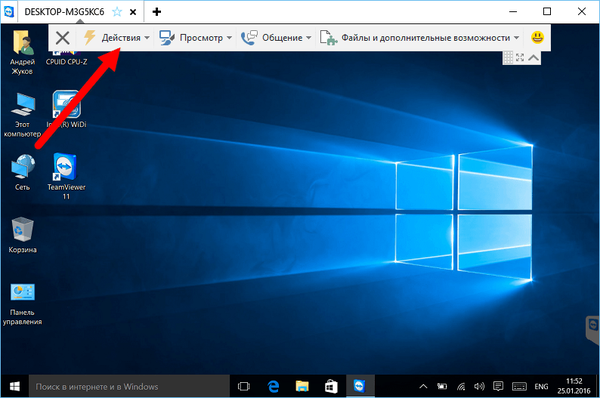
Але на верхній панелі інструментів перемальовані не тільки кнопки, вона вся піддалася реорганізації та поповненню новими можливостями. Ідеї для вдосконалення верхній панелі інструментів розробники TeamViewer, як вони запевняють, черпали з користувацьких відгуків. Саме звичайні користувачі вказали творцям програми, що і де має розташовуватися для максимальної зручності в роботі.
Замість звичного меню, що випадає TeamViewer в версії 11 пропонує інтуїтивну організацію меню за типом стрічкового інтерфейсу, до пари продуктам компанії Microsoft. В першу вкладку "Дії", крім старих опцій, винесена кнопка отримання інформації про системні ресурси віддаленого комп'ютера, яка раніше була малопримітної частиною розділу меню "Додатково".
У вкладці "Дії" виявимо також нові опції поновлення віддаленого комп'ютера і запрошення до сеансу додаткового учасника. Остання дозволяє відправити запит на віддалений доступ контактам зі списку або довколишніх пристроїв, на яких присутній TeamViewer.
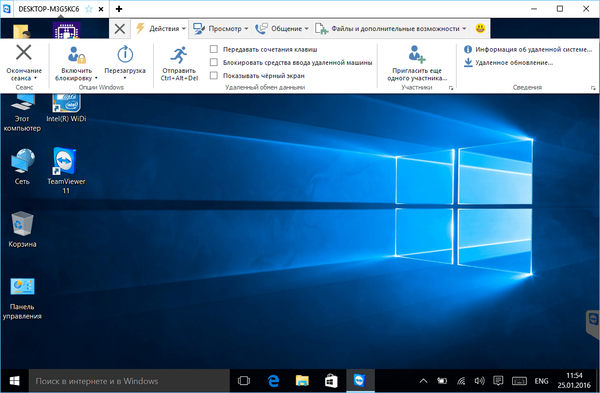
Доступні раніше тільки в настройках програми опції вибору оптимізації або якості відображення екрану віддаленого комп'ютера, або швидкості віддаленого доступу в новій версії програми для зручності винесені на верхню панель інструментів вікна підключення. Тепер це дві помітні кнопки по центру вкладки "Перегляд". Розробники програми також подбали про зручність роботи з декількома вікнами підключень, запропонувавши організацію окремих сеансів не в різних вікнах, а акуратно у вкладках. Вкладка "Перегляд" також поповнилася кнопкою повноекранного режиму вікна віддаленого підключення.
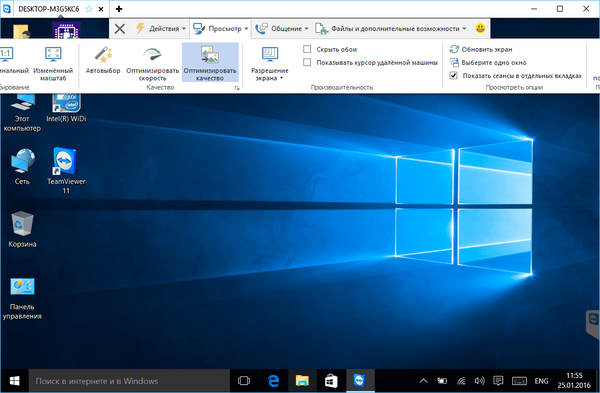
Опції старту аудіо- та відеозв'язку, а також включення так званої білої дошки (можливості робити марковані позначки) тепер знаходяться у вкладці "Спілкування". У неї також з розділу меню "Дія" переміщена кнопка перемикання сторін з партнером.
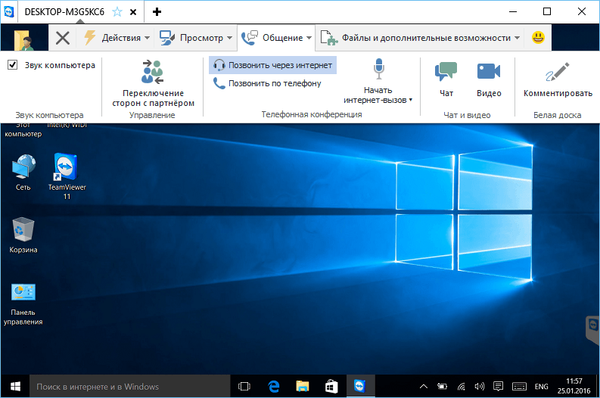
Але найбільшою реорганізації піддався розділ меню з версії TeamViewer 10, що відповідає за передачу файлів. У версії 11 вкладка передачі файлів об'єднана з додатковими можливостями. У цій вкладці побачимо нові кнопки - як старих функцій, так і нових. На панель інструментів винесені можливості оперативного доступу до запуску VPN, зняття скріншота, старту запису сеансу, активації віддаленої друку та передачі файлів. З числа нових функцій виявимо спільний доступ до файлів популярних хмарних сховищ OneDrive, Google Drive, Dropbox, Box.
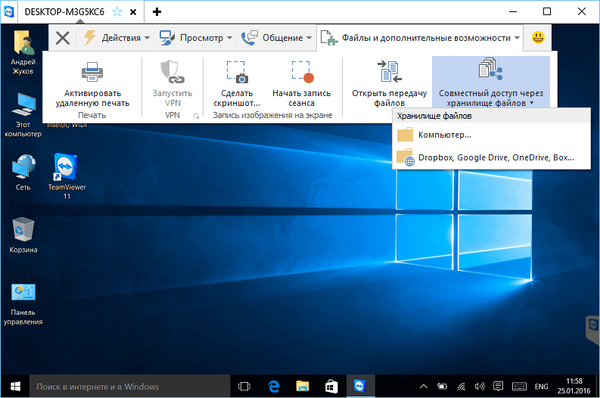
3. Підтримка Chrome OS і браузера Google Chrome
TeamViewer - багатоплатформовий продукт. Рідкісний софт, тим більше що включає можливість безкоштовного використання на постійній основі, може запропонувати такий широкий охоплення різних комп'ютерних і мобільних пристроїв, як це пропонує TeamViewer. Правда, для програмного забезпечення, вирішального завдання віддаленого доступу, це скоріше необхідність, ніж перевага. TeamViewer підтримує операційні системи (включаючи їх останні актуальні версії) Windows, Mac OS (OS X), Linux. У числі підтримуваних мобільних платформ (включаючи і їх актуальні версії) - iOS, Android, Windows Phone (Mobile). У версії TeamViewer 10 була додана підтримка мобільної платформи BlackBerry, а у версії 11 програми розробники подбали про користувачів хромбуков.
Підтримка Chrome OS в TeamViewer 11 означає і зовсім небувалий розмах можливостей використання програми, оскільки тепер доступ до віддаленого комп'ютера можна отримати всередині браузера Google Chrome. Такий варіант може виявитися вельми до речі користувачам звичайних облікових записів комп'ютера з обмеженнями на установку сторонніх програм, крім браузера. Додаток TeamViewer можна абсолютно безкоштовно встановити в магазині Chrome.
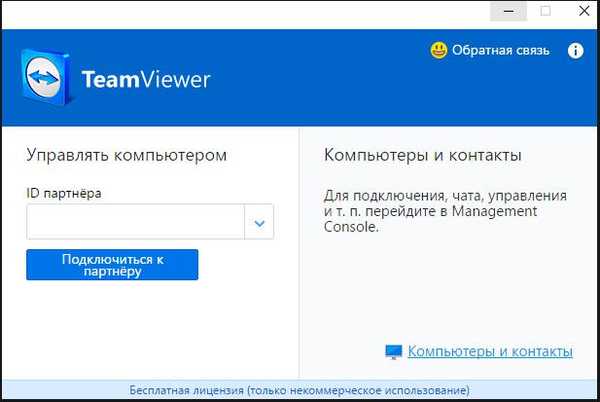
Додаток браузера передбачає лише малу частину можливостей настільної версії TeamViewer 11 і є скоріше інструментом на підхваті, ніж постійним рішенням.
Надати поточний пристрій для віддаленого управління за допомогою додатка Chrome не вийде.
4. Кнопка SOS
Для оперативного отримання та надання комп'ютерної допомоги за допомогою віддаленого доступу в TeamViewer 11 з'явилася функція термінової підтримки (QuickSupport) - так звана кнопка SOS. Це портативний віджет програми, який можна завантажити на офіційному сайті TeamViewer і помістити на робочий стіл.
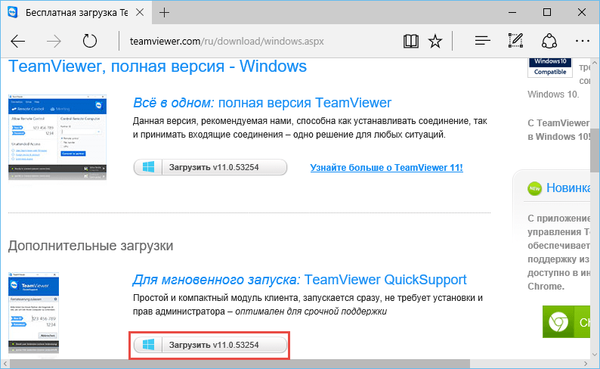
Кнопка запускає невелике віконце TeamViewer з ID і паролем.
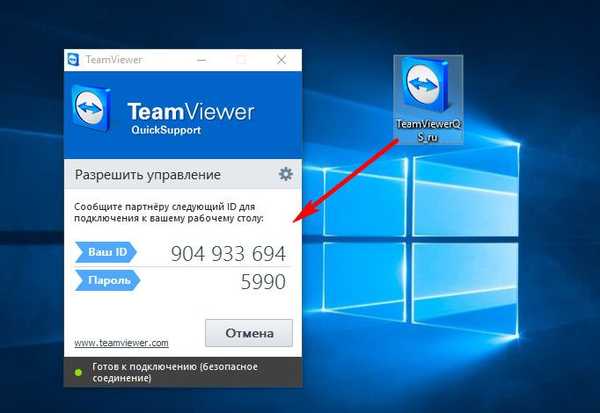
Це необхідний мінімум, який потрібно клієнту, щоб до нього підключився IT-фахівець. Компанії, що працюють з клієнтурою віддалено, таку кнопку SOS можуть переробити під свій фірмовий стиль.
5. Несумісність версій 10 та 11
Багатьом примітна вдосконалена TeamViewer в версії 11, але не обійшлося і без ложки дьогтю. Версія 11 несумісна з версією 10. А це означає, що, якщо на одному з комп'ютерів віддаленого підключення коштує одна версія, а на іншому - інша, користувачеві з версією 10 доведеться оновитися до версії 11. Інакше віддалене підключення не відбудеться.

6. Безкоштовна і платні редакції TeamViewer 11
У політиці поширення TeamViewer змін не відбулося. Безкоштовну повнофункціональну редакцію програми Free можна використовувати суто в некомерційних цілях, а за виробничі масштаби потрібно платити. Критерій комерційне або некомерційне використання, як і раніше, визначать сам користувач при установці TeamViewer.
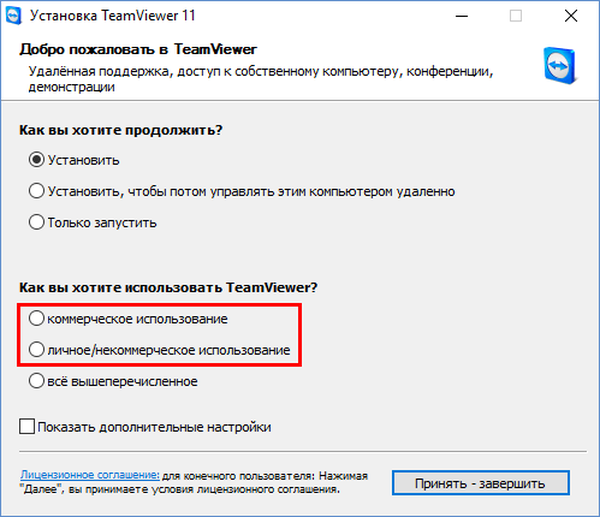
Безкоштовна редакція TeamViewer обмежена неможливістю кроссплатформенного віддаленого доступу, використання при підключенні високопродуктивних серверів, інсталяції в серверні редакції операційних систем. А в проведенні презентації можуть брати участь тільки 2 партнера.
Платні ж редакції TeamViewer - Business, Premium і Corporate - можуть запропонувати більше. Всі троє передбачають віддалене з'єднання між комп'ютерами з різними настільними операційними системами, а Premium і Corporate підтримують ще і мобільні платформи. Всі три платні редакції дозволяють налаштовувати інтерфейс TeamViewer під фірмовий стиль компаній.
Редакція Premium - оптимальний варіант за ціною і функціональності. Вона передбачає роботу з 50 ліцензованими обліковими записами TeamViewer (тоді як Business тільки з 1), дозволяє настроїти неконтрольований доступ до 400 пристроїв (тоді як Business тільки до 200), а в конференції можуть брати участь 15 осіб (тоді як в Business тільки 5).
Найдорожча, разом з тим і функціональна редакція - Corporate. Вона призначена для компаній, що працюють в серйозних масштабах.
Уся таблиця відмінностей платних редакцій і їх вартість приведена на офіційному сайті TeamViewer (https://www.teamviewer.com/ru/licensing/index.aspx).
Відмінного Вам дня!